AUTODESK AUTOCAD 2014的安装和激活(激活)
1、AUTODESK AUTOCAD 2014(64)软件的激活过程
我们双击桌面AutoCAD 2014图标启动程序;

2、第一次启动程序需要初始化,正在初始化AUTODESK AUTOCAD 2014(64)程序;

3、程序初始化结束后,弹出:请激活您的产品窗口,我们点击:激活;

4、在产品许可激活选项窗口,我们点击:我具有AUTODESK提供的激活码,再点击:下一步;
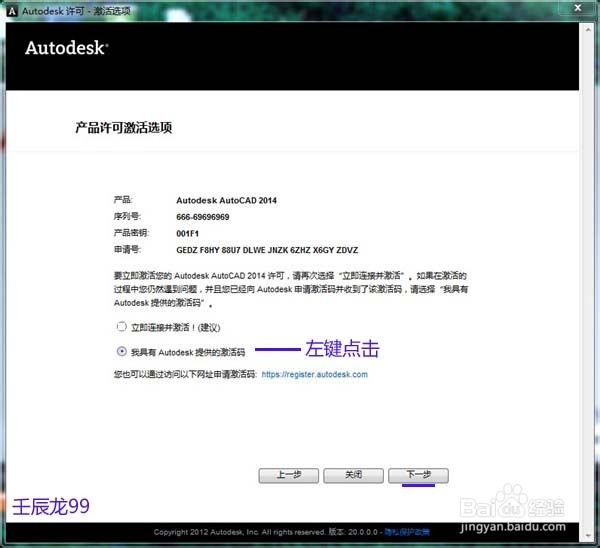
5、这时会出现如下窗口,我们用鼠标横拖申请号,按Ctrl+C键复制申请号;
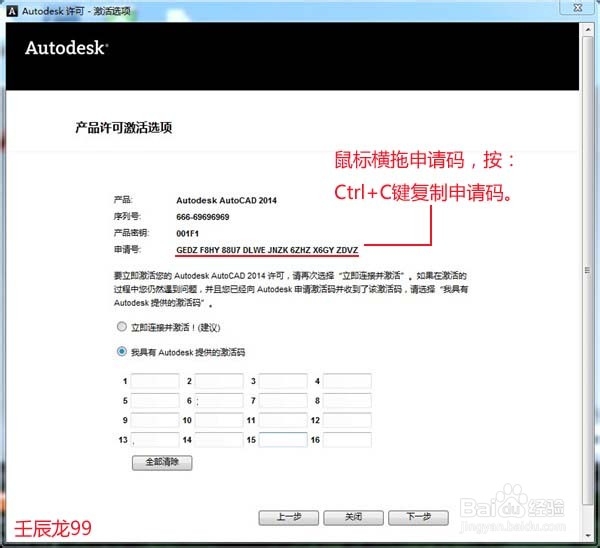
6、打开AUTODESK AUTOCAD 2014(64)软件注册机,在Request栏按Ctrl+V键复制申请号,再左键单击Patch;
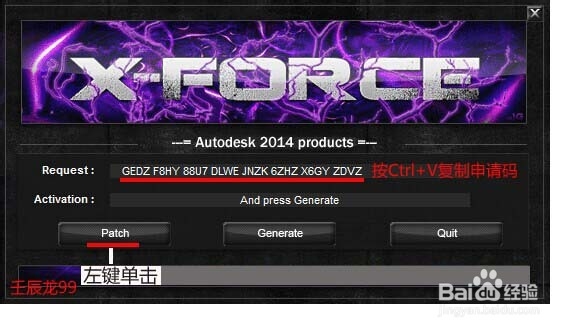
7、我们在弹出的Info窗口点击:确定;
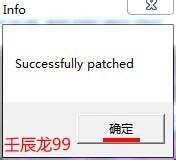
8、我们再在注册机窗口点击:Generate,这时注册机的Activation栏会出现激活码,我们用左键横拖激活码,按Ctel+C复制激活码;
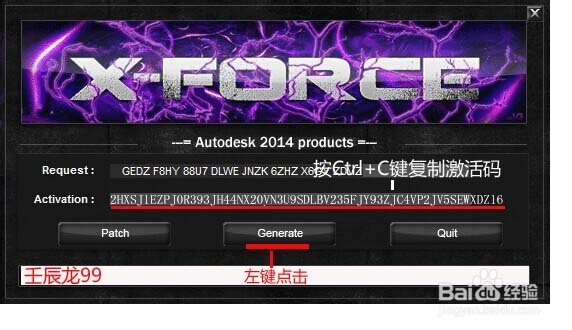
9、现在我们回到产品许可激活选项窗口,按照图示,左键在“1”处点击一下,再按Ctrl+V把激活码复制进去,再点击:下一步;
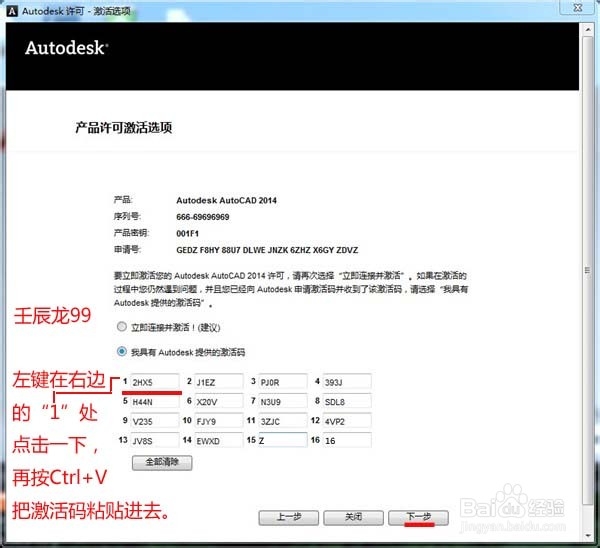
10、AUTODESK AUTOCAD 2014(64)程序激活成功,点击:完成。
至此,AUTODESK AUTOCAD 2014(64)安装和激活全部完成,不到之处,敬请批评指正,谢谢!

声明:本网站引用、摘录或转载内容仅供网站访问者交流或参考,不代表本站立场,如存在版权或非法内容,请联系站长删除,联系邮箱:site.kefu@qq.com。
阅读量:128
阅读量:127
阅读量:91
阅读量:75
阅读量:24